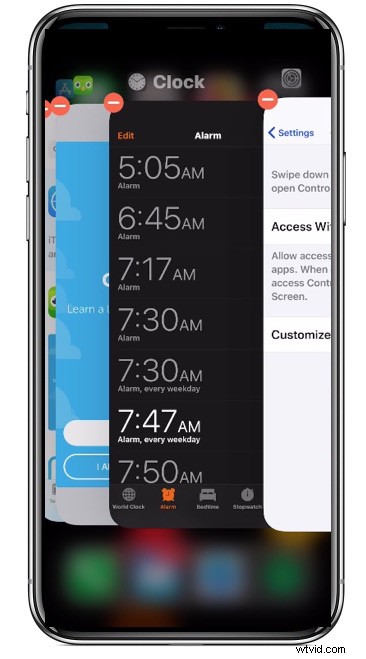
Vuoi uscire dalle app su iPhone X con iOS 11? Forse un'app si comporta male o scarica la batteria, o forse non vuoi aggiornare o fare cose in background. Se devi chiudere l'esecuzione di app su iPhone X, potresti aver notato che il tradizionale gesto di scorrimento verso l'alto non funziona per chiudere l'app e ti rimanda invece alla schermata principale.
Invece, iPhone X ha un nuovo metodo per uscire dalle app che utilizza un metodo in due parti composto sia da un gesto che da un tocco e tieni premuto. Potrebbe volerci un po' per abituarsi, ma il risultato finale è lo stesso; puoi chiudere le app iOS in esecuzione.
Come chiudere le app su iPhone X
- Scorri verso l'alto dalla parte inferiore dello schermo e fai una pausa per un momento per accedere al selettore di applicazioni su iPhone X
- Ora tocca e tieni premuta qualsiasi scheda di anteprima dell'app finché non viene visualizzato il simbolo rosso "(-)" meno nell'angolo di ciascuna scheda di anteprima dell'app
- Tocca il simbolo meno rosso "(-)" per uscire dall'app *
- Scorri su altre app e tocca il pulsante rosso meno (-) su quelle per uscire, se lo desideri
- Scorri di nuovo verso l'alto dalla parte inferiore dello schermo per uscire dalla schermata multitasking su iPhone X
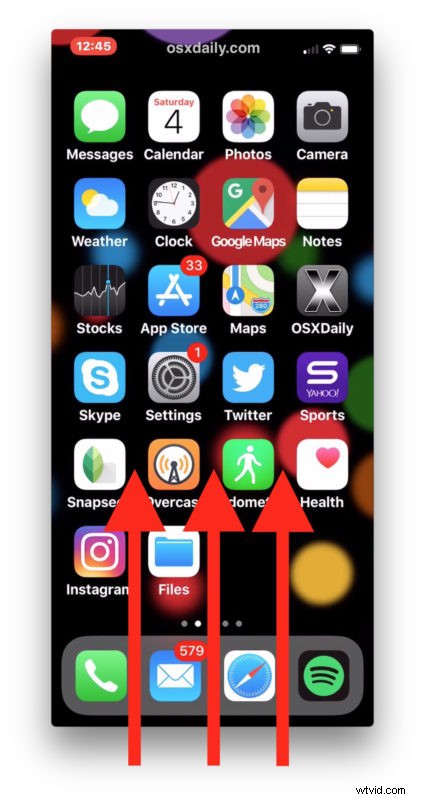
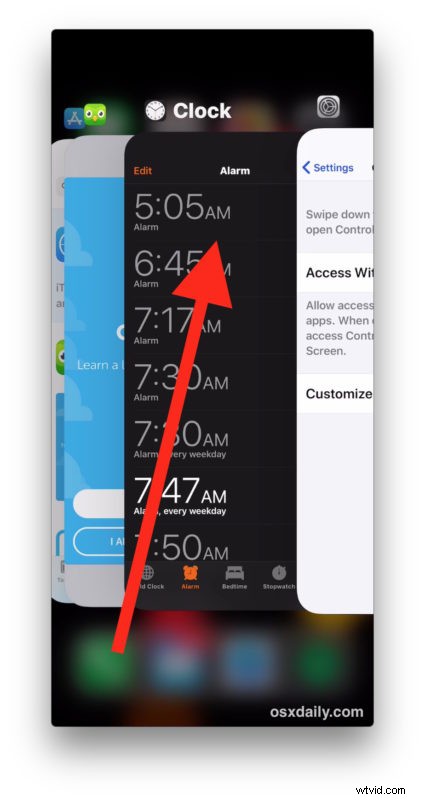
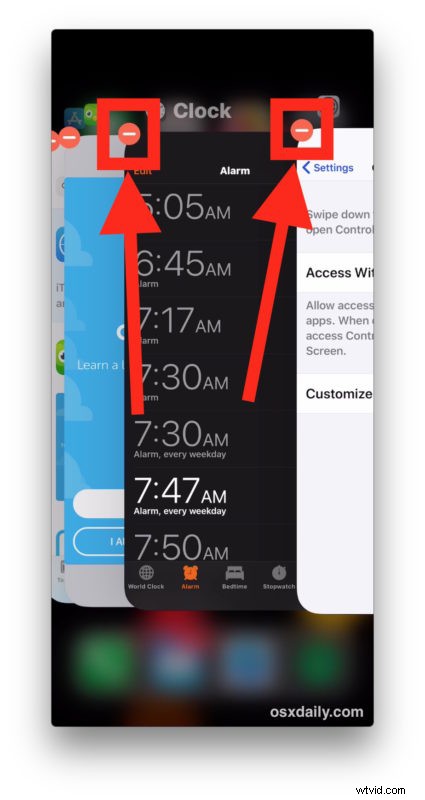
* Una volta visualizzati i pulsanti rossi, puoi scorrere verso l'alto sulle schede di anteprima per uscire dalle app. Puoi anche toccare più pulsanti meno rossi contemporaneamente per uscire da più app contemporaneamente su iPhone X.
Ecco fatto, scorri verso l'alto per accedere alla schermata multitasking, quindi tocca e tieni premuto, quindi tocca il pulsante rosso per uscire dalle app su iPhone X. Oppure, tocca e tieni premuto, quindi scorri verso l'alto quando vedi i pulsanti rossi apparire nelle anteprime delle app. L'azione tocca e tieni premuto è un po' come quella che usi per eliminare rapidamente le app iOS dalla schermata principale, quindi dovrebbe essere familiare agli utenti iOS. Ovviamente qui stiamo semplicemente chiudendo l'app invece di eliminarla, comunque.
Il video seguente mostra come funziona, partendo dal gesto di scorrimento e pausa, quindi toccando e tenendo premuto per uscire dalle app sullo schermo multitasking di iPhone X:
Tieni presente che se scorri semplicemente verso l'alto su una scheda di anteprima dell'app, ad esempio come esci dalle app sui precedenti dispositivi iOS, tornerai alla schermata principale dell'iPhone X. Tuttavia, puoi scorrere verso l'alto dopo che vengono visualizzati i pulsanti meno rossi nelle schede di anteprima delle app, che chiuderanno anche le app.
Come uscire dalle app in iOS è sempre stato in evoluzione, da quello che vedi ora su iPhone X (che forse verrà trasferito su altri dispositivi, o cambierà su iPhone X), a modifiche leggermente solo su iPad con iOS 11, allo swipe up movimento su iOS 11, iOS 9 e iOS 10, a lievi modifiche nell'aspetto con iOS 8 e 7 ma un gesto di scorrimento altrimenti familiare, per... aspettarlo... scorrendo verso l'alto per accedere alla barra multitasking e quindi toccando e tenendo premuta l'icona di un'app per uscire dall'app... nel buon vecchio iOS 6. In qualche modo abbiamo chiuso il cerchio quando si tratta di uscire dalle app ora, ma va senza dicendo che le azioni necessarie cambiano abbastanza frequentemente, quindi non sorprenderti se cambia ancora una volta per iPhone X.
